7-Zip活用:ZIPファイル暗号化の詳細手順
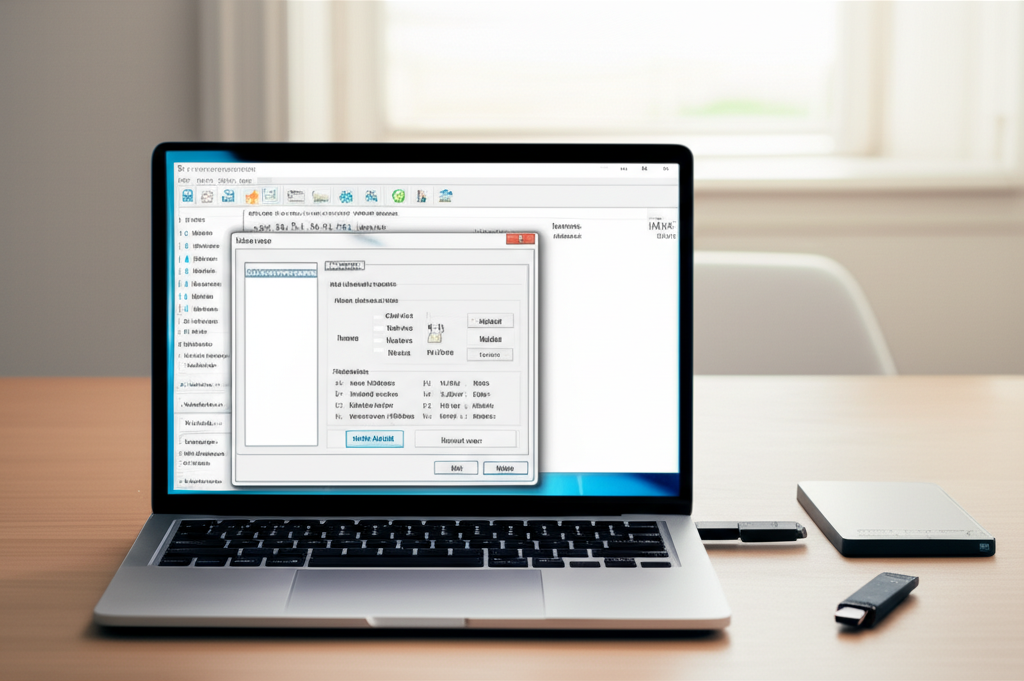
情報漏洩のリスクが高まる現代において、ZIPファイルにパスワードを設定し、暗号化することは不可欠です。
特に、7-Zipのような高機能なツールを活用することで、より安全かつ簡単にファイルを保護できます。
情報セキュリティを確保するためにも、暗号化手順を理解し、実践することが重要です。
ここでは、7-Zipを使用したZIPファイルの暗号化手順を詳細に解説します。
7-Zipのインストールから、暗号化設定、パスワードの入力と確認まで、一連の流れを把握することで、情報漏洩のリスクを低減できます。
7-Zipインストールと基本設定
7-Zipは、無料で利用できる高機能なファイル圧縮・解凍ソフトウェアです。
情報セキュリティを考慮するなら、公式サイトから最新版をダウンロードし、インストールすることが重要です。
信頼できないソースからのダウンロードは、マルウェア感染のリスクを高める可能性があります。
7-Zipをインストールする際は、公式サイト(https://sevenzip.osdn.jp/)からインストーラーをダウンロードし、画面の指示に従ってインストールを進めます。
インストール後、7-Zipを右クリックメニューに統合する設定を行うことで、より便利に利用できます。
書庫作成で暗号化設定:AES-256推奨
7-ZipでZIPファイルを作成する際に、暗号化設定を行うことで、ファイルの内容を保護できます。
中でも、AES-256は、現時点で最も強固な暗号化方式の一つとして推奨されています。
AES-256を使用することで、ブルートフォース攻撃に対する耐性を高め、不正アクセスを困難にすることが可能です。
ZIPファイルを作成する際、「書庫の作成」画面で「暗号化」欄にパスワードを入力し、「暗号化方式」で「AES-256」を選択します。
これにより、ファイルの内容がAES-256方式で暗号化され、パスワードを知らない第三者はファイルを開くことができなくなります。
パスワード入力と確認:セキュリティ強化
パスワードは、暗号化されたZIPファイルを解凍するための鍵となる重要な要素です。
セキュリティ強度を高めるためには、推測されにくい複雑なパスワードを設定し、忘れないように安全な場所に保管することが不可欠です。
短い単語や誕生日などの個人情報は避け、英数字、記号を組み合わせたランダムな文字列を使用することを推奨します。
ZIPファイル作成時にパスワードを入力する際、必ず「パスワードの確認」欄にも同じパスワードを入力し、入力ミスがないことを確認します。
また、パスワードを紙に書き留めて安全な場所に保管したり、パスワード管理ツールを利用したりすることで、パスワードを忘れるリスクを低減できます。